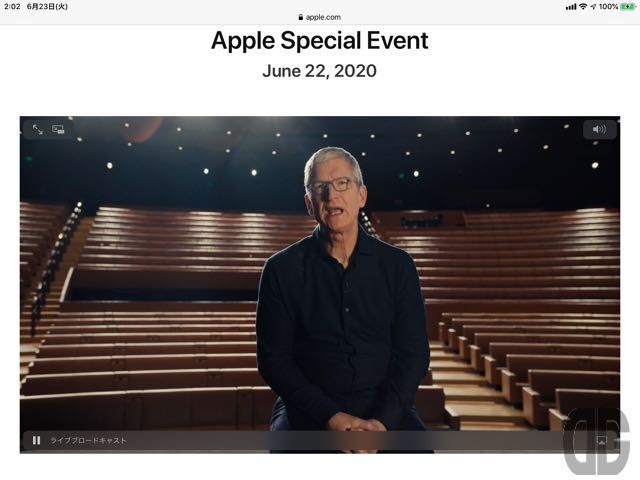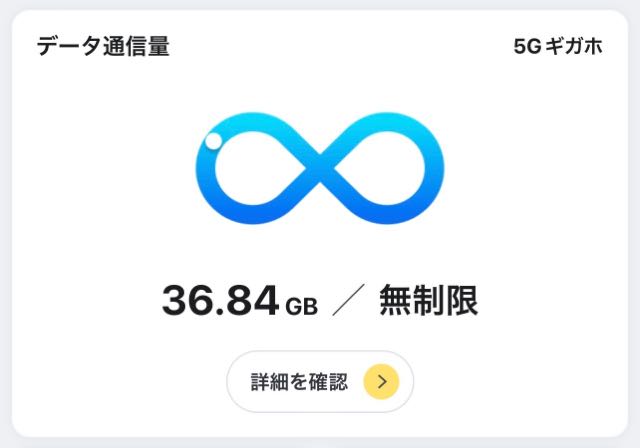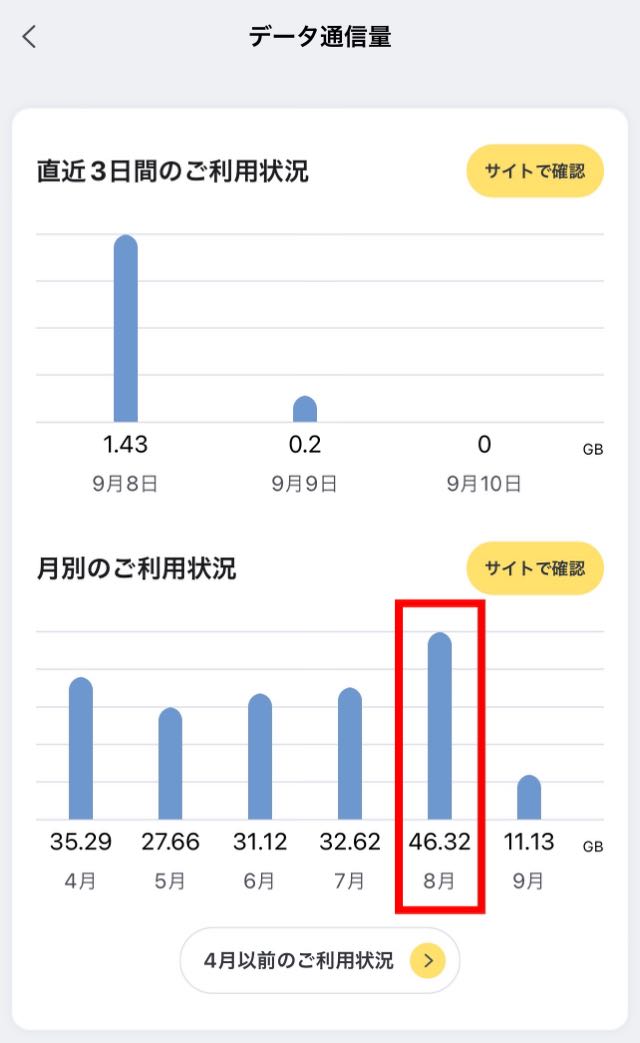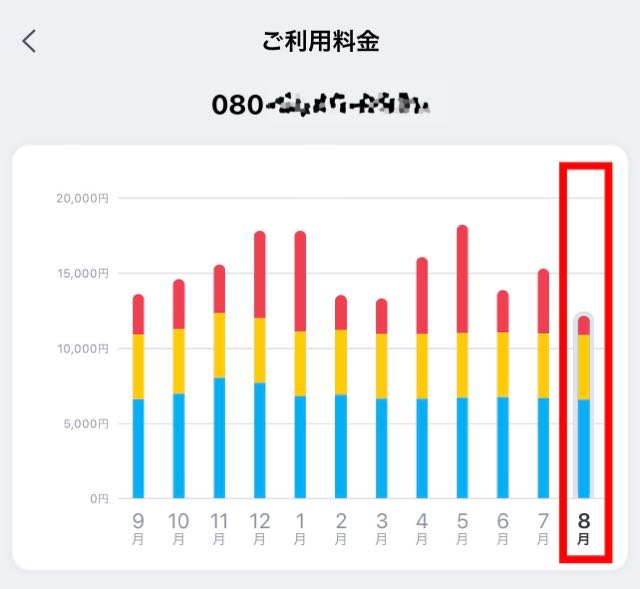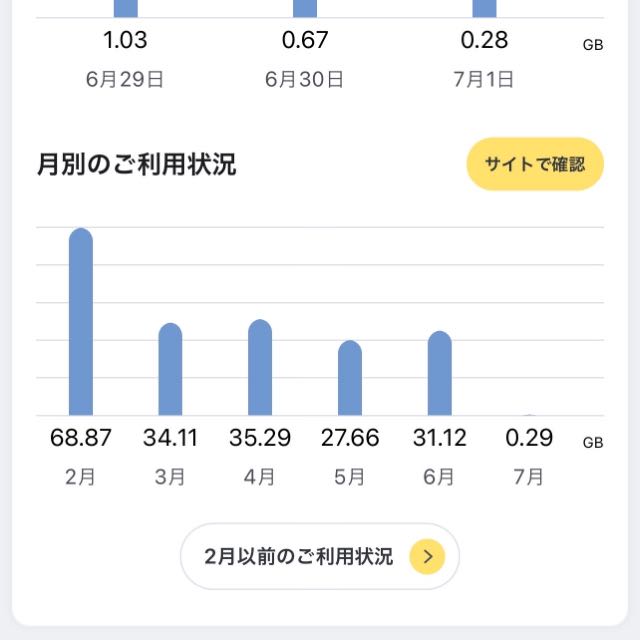- 【更新】2021年4月1日。情報を最新にしました。
毎月1日と言えばモバイルデータ通信量リセット&通信内容確認の日。モバイルデータ通信量サイクルを認識・意識し、月末のために月初1日にはリセットしよう【2021年4月1日】
毎月1日と言えば、モバイルデータ通信量リセット&通信内容確認の日ですよ。モバイルデータ通信量確認サイクルを認識・意識し、月末に正しいモバイルデータ通信量を確認するために、月初1日にはモバイルデータ通信量をリセットしましょう。
リセットの手順やでぐっちの2020年5月のモバイルデータ通信量も合わせてご紹介します。
また、5月よりデータ通信用のSIMを手持ちの9.7インチiPad Proに入れたのでiPadでのリセット手順も紹介します。
モバイルデータ通信量確認サイクル
スマートフォンでどれくらい通信をしたかの通信量の計測期間は月初1日から月末までの会社が多いのではないかと思います。
少なくともドコモとauはそうです。
ずっと毎月1日にモバイルデータ通信量の確認とリセットをする投稿をしてきましたが、ちょっと考えを改めることにしました。
次のモバイルデータ通信量確認サイクルをご確認ください。
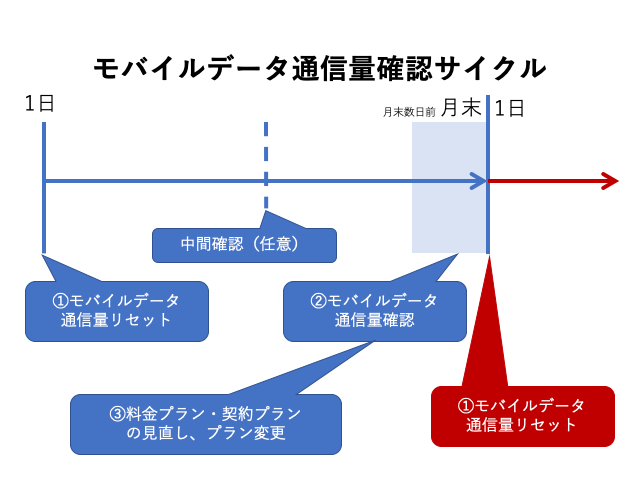
1日にモバイルデータ通信量を確認してからでは、料金プラン・契約プランの見直し、変更の反映が最悪1ヶ月先になってしまうことに気づきました。
なので図のように、
- 月初1日はモバイルデータ通信量のリセットのみを確認する
- (数日前から)月末にモバイルデータ通信量を確認する
- (必要に応じて)料金プラン・契約プランの見直しを行う
のサイクルでまわします。
これにより、
- 料金の課金単位をキッチリ1ヶ月単位にすることができる
ようになります。
iPhoneでのモバイルデータ通信量の確認とリセット方法
[timeline]
[tl title=’1.【設定】アプリをタップし起動します’]
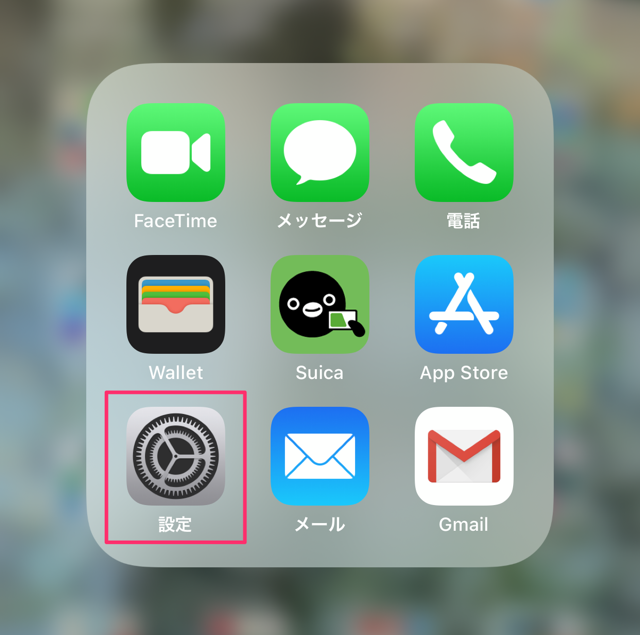
[/tl][tl title=’2.【モバイル通信】をタップします’]
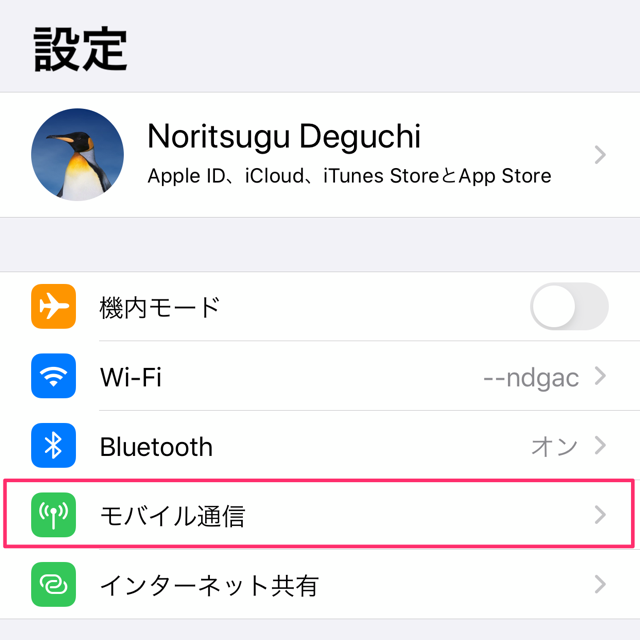
[/tl][tl title=’3.【使用状況】で全体の使用量を確認します’]
[alert title=”注意”]※ドコモでモバイル通信プランを設定していると、1日の0:00の時点で次の画像のように使用状況がリセットされます。そのため、リセットする作業は必要ありません。[/alert]
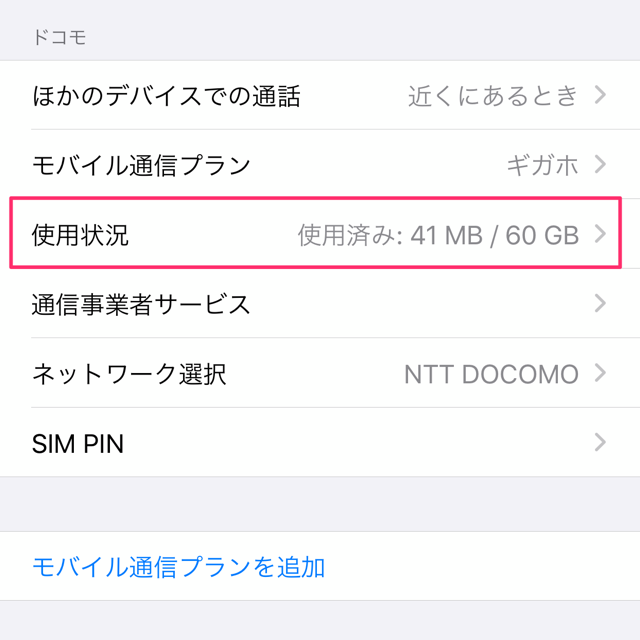
【>】で先を見ても今月分になってしまっています…
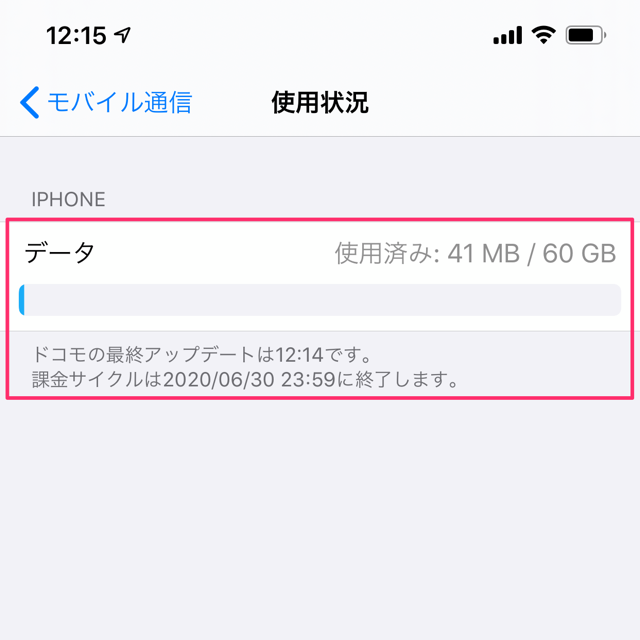
[/tl][tl title=’4.【モバイルデータ通信】で使用状況を確認します’]
[alert title=”注意”]※ドコモの場合は次の画像のように「今回の支払請求期間」「前回の支払請求期間」のようにタブで表示されます。
※データ更新のタイミングにより、月初最初の起動時には「今回の支払請求期間」が前月分の表示となり、2回め以降は「今回の〜」が今月分、「前回の〜」が先月分の表示となるので注意してください。[/alert]
「前回の支払い請求期間」に先月の情報が記載されています。
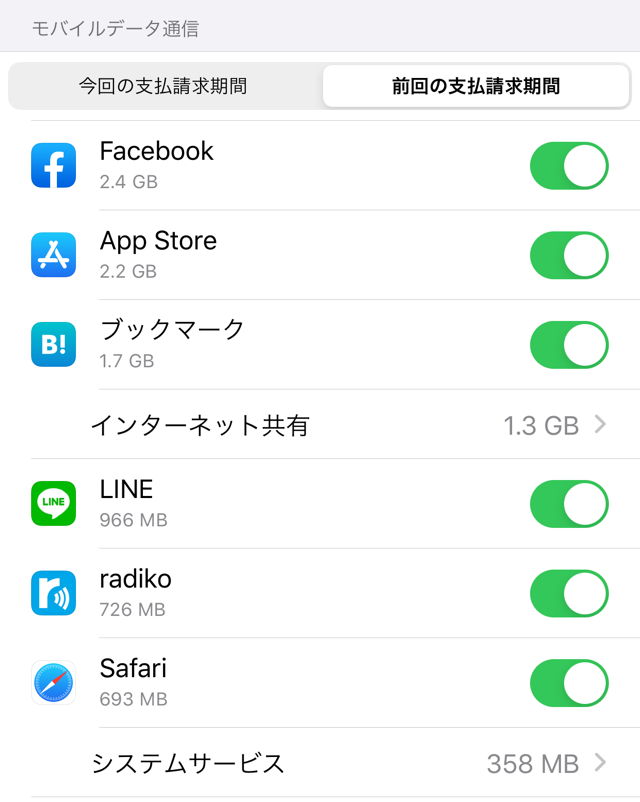
[/tl][tl title=’5.ドコモ以外の人は画面一番下の【統計情報のリセット】をタップします’]
ドコモ以外の方は、次の手順でモバイルデータ通信量をリセットします。
- モバイル通信の画面を一番下までスクロールし、【統計情報のリセット】をタップします。
- 再確認されるので【統計情報をリセット】をタップします。
- 【現在までの合計】【現在までのローミング合計】が0バイトになっていることを確認します。
[/tl][tl][/tl][/timeline]
iPadでのモバイルデータ通信量の確認とリセット方法
[timeline]
[tl title=’1.【設定】アプリをタップし起動します’]
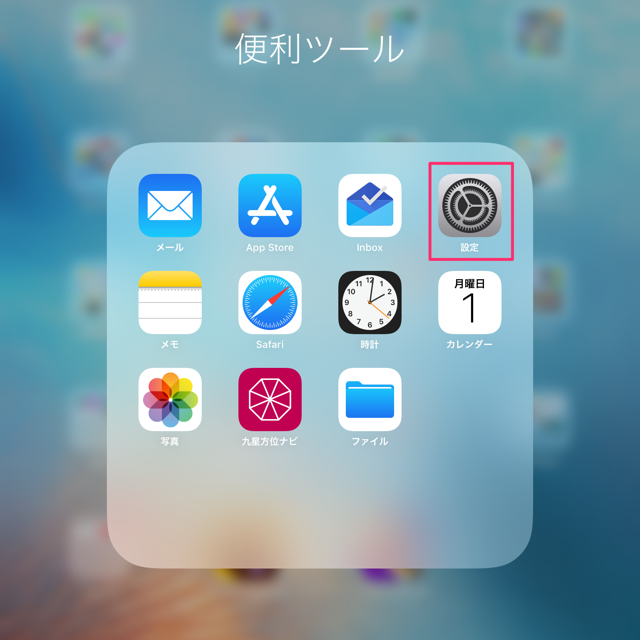
[/tl][tl title=’2.左ペインの【モバイルデータ通信】をタップすると右ペインにモバイルデータ通信の詳細が表示されます’]
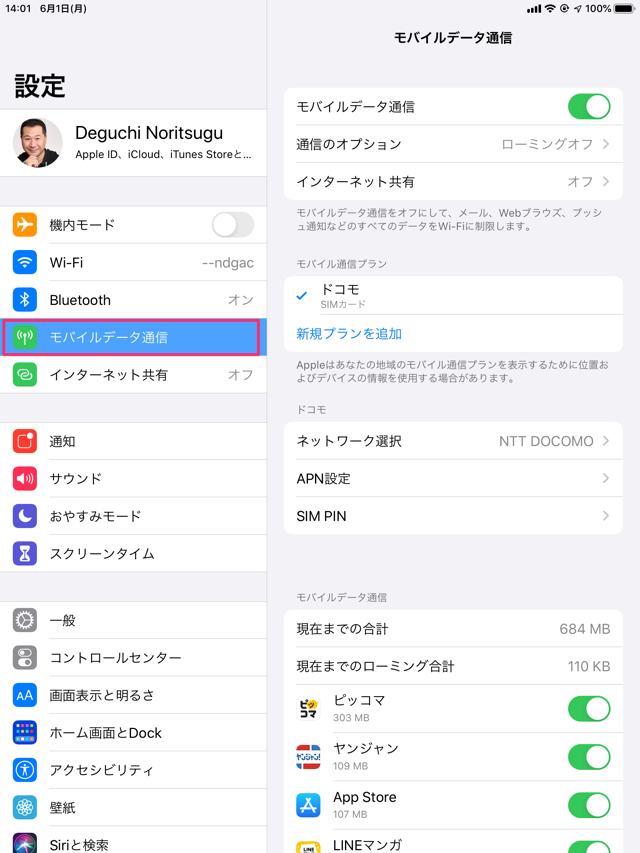
[/tl][tl title=’3.右ペインをスクロールすると【モバイルデータ通信】に現在までの合計ならびに各アプリごとの使用量を確認できます’]
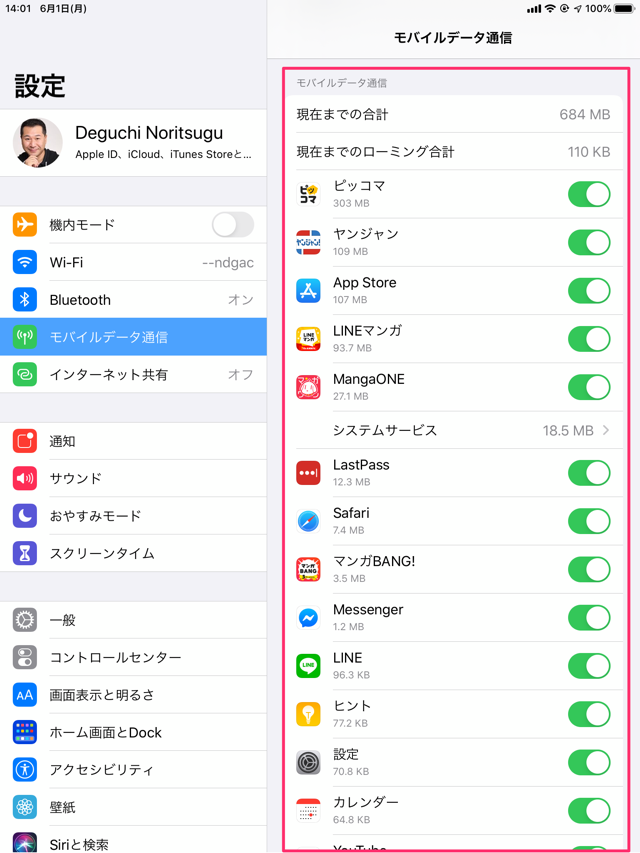
[/tl][tl title=’4.モバイルデータ通信量をリセットします’]
モバイル通信の画面を一番下までスクロールし、【統計情報のリセット】をタップします。
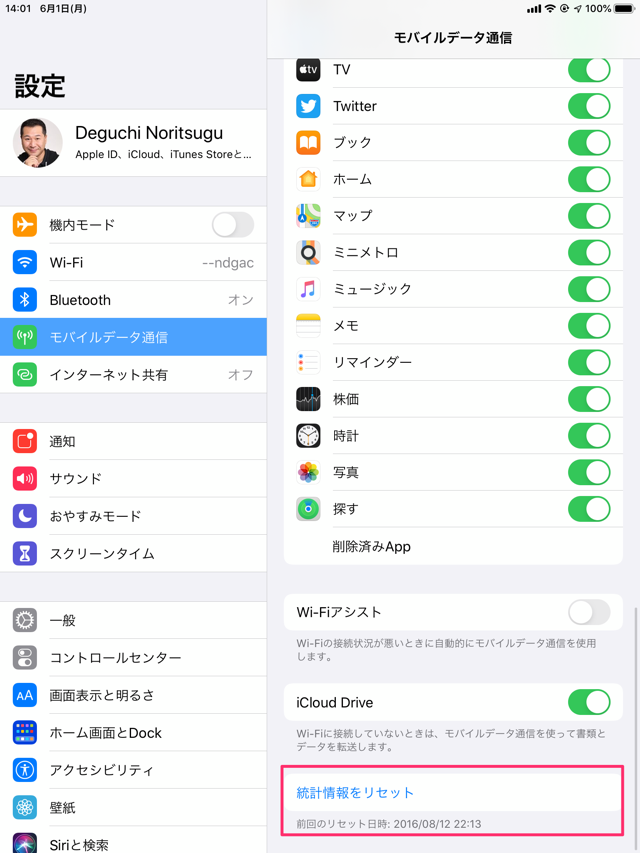
再確認されるので【統計情報をリセット】をタップします。
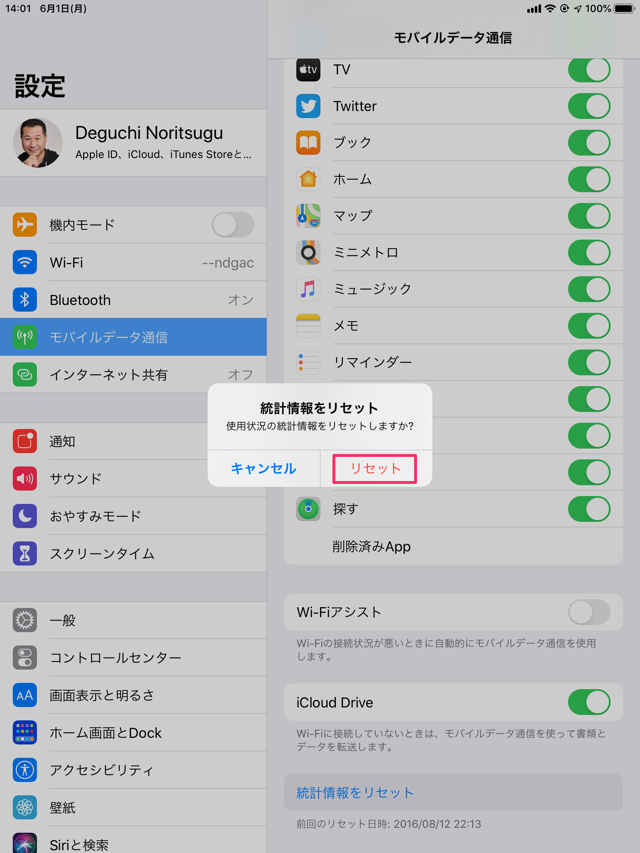
【現在までの合計】【現在までのローミング合計】が0バイトになっていることを確認します。
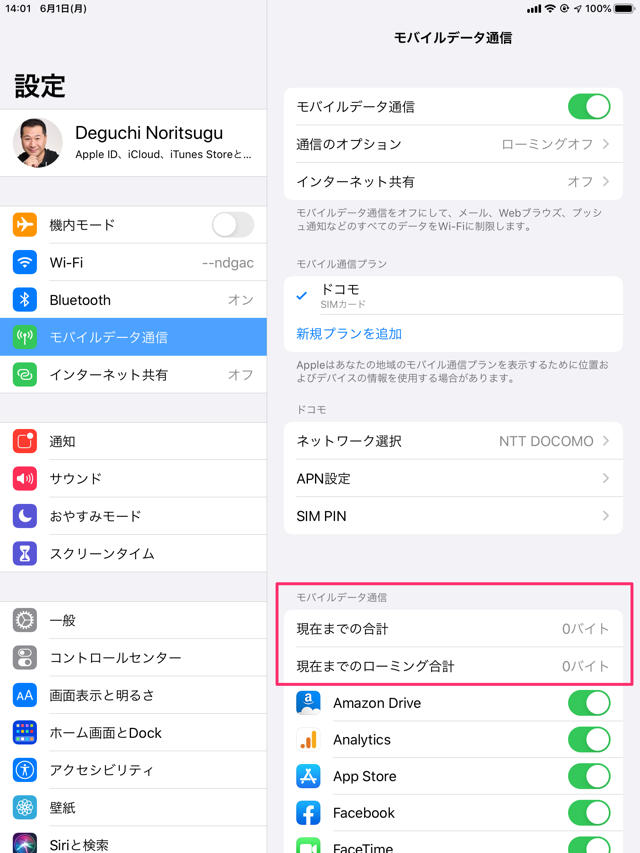
[/tl][tl][/tl][/timeline]
ドコモでの先月の全体のモバイルデータ通信量の確認手順
ドコモでモバイル通信プランを設定しているとき、
- 月が変わってしまうと全体の通信量がわからなくなってしまう
という弱点と、
そもそもデータ通信をシェアしていると全体のモバイル通信量がわからない
という点があります。
なので、ドコモでモバイル通信プランを設定しているときにはMy docomoアプリで全体の通信量を確認する必要があります。
[timeline]
[tl title=’1.【My docomo】をタップします’]
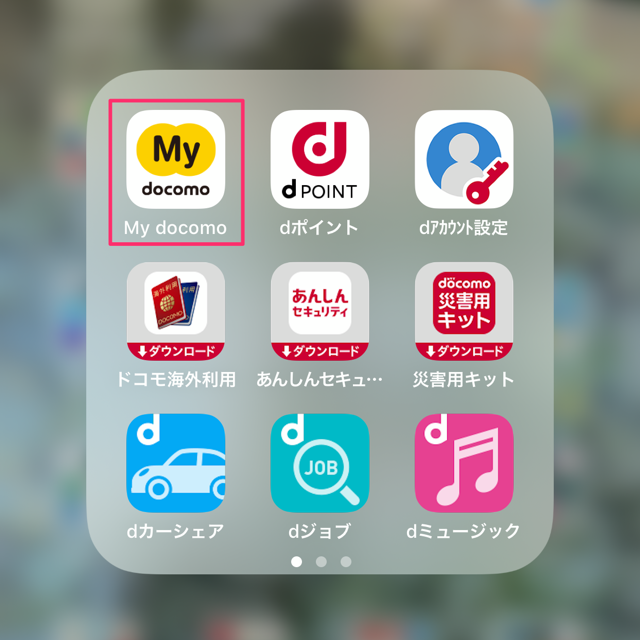
[/tl][tl title=’2.パスコードを入力します’]
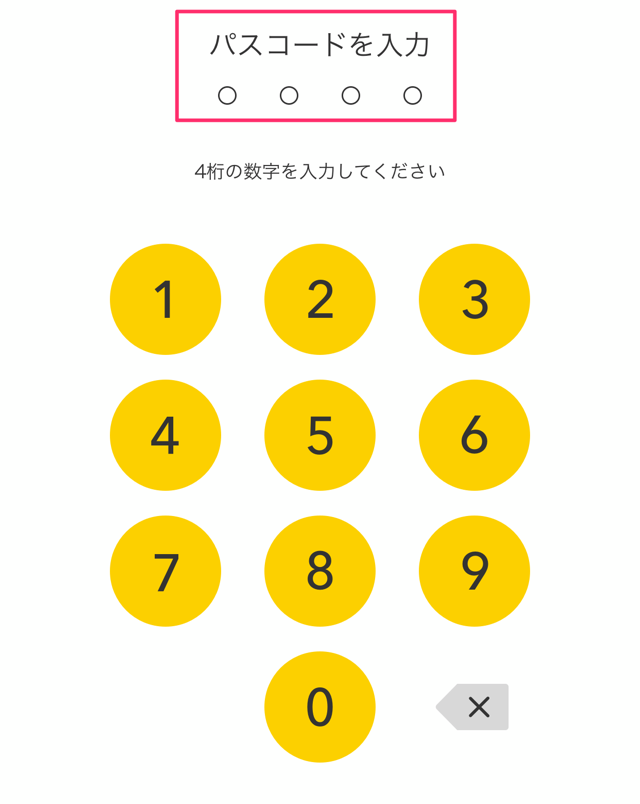
[/tl][tl title=’3.【データ通信量】は既に今月の表示となっているため「データ量」をタップします’]
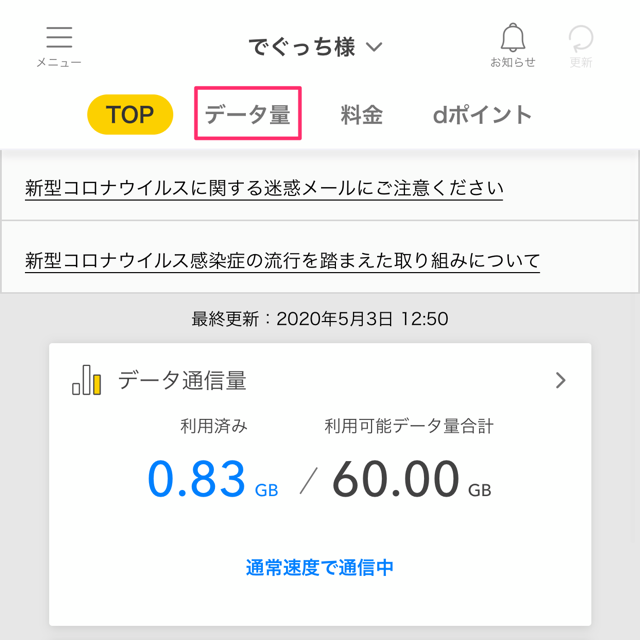
[/tl][tl title=’4.画面をスクロールし【過去の利用データ通信量】で先月のモバイルデータ通信量を確認します’]
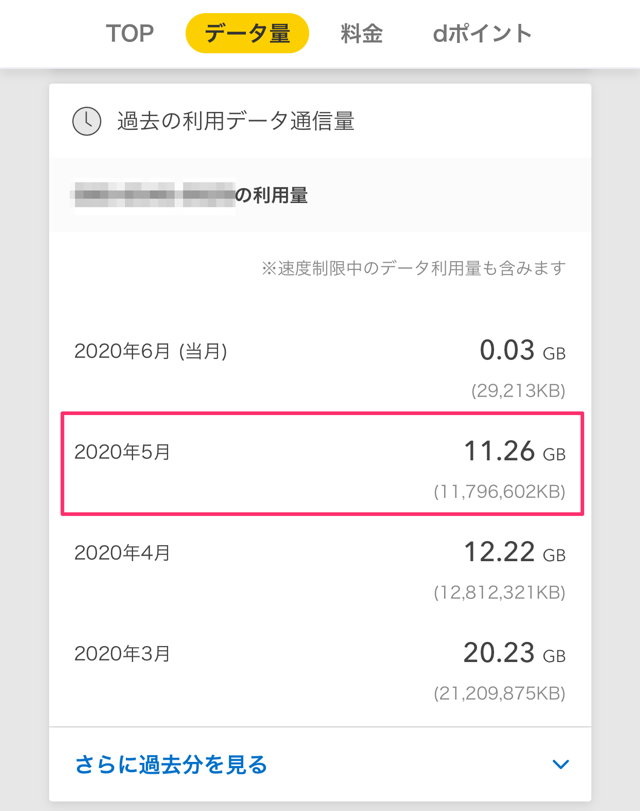
【さらに過去分を見る】をタップすると過去7ヶ月分の通信量を確認できます。
[/tl][tl title=’5.画面上部の「料金」をタップすると先月分を含めた料金が表示されます。’]
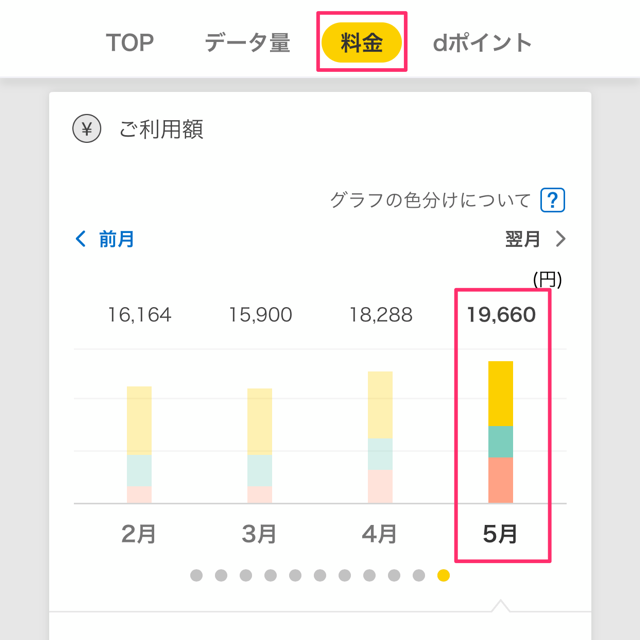
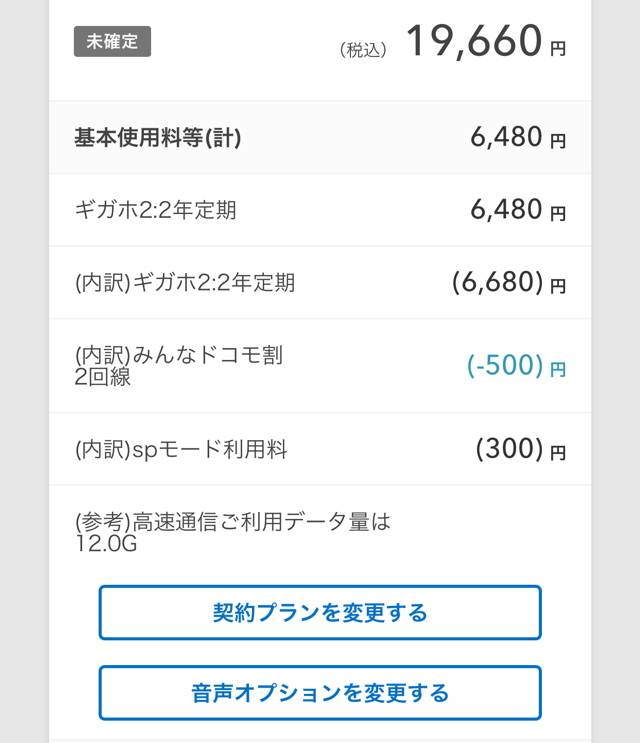
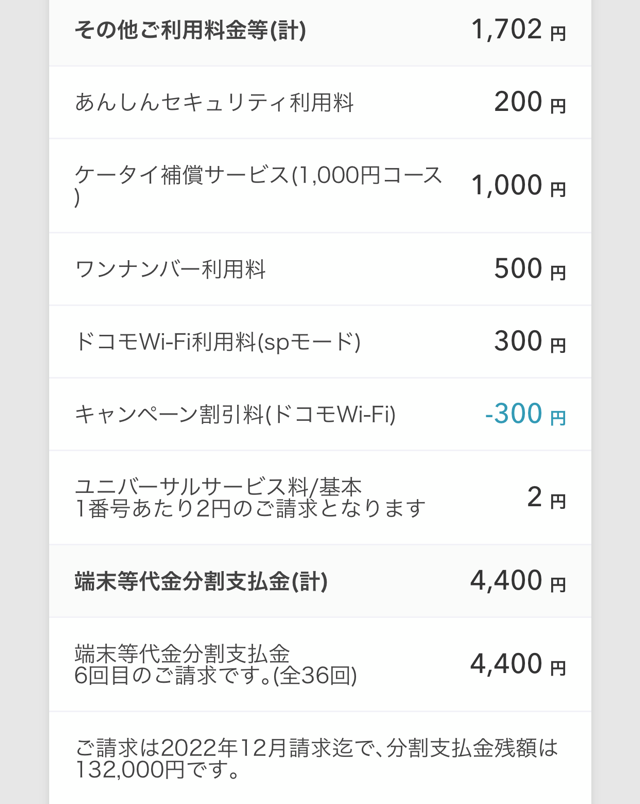
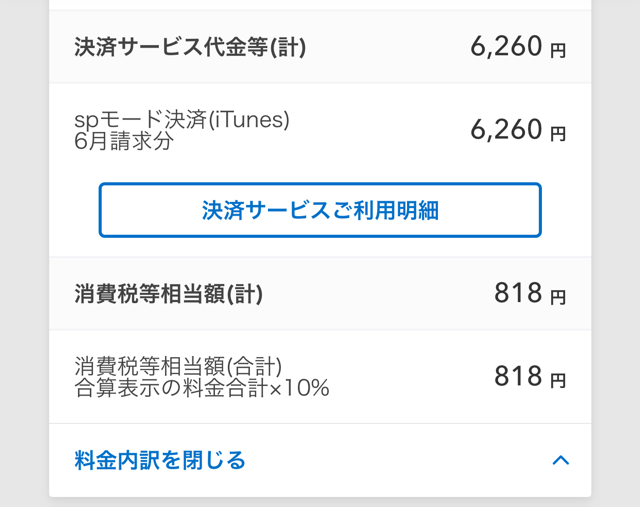
分割払いしている端末代金とドコモの携帯払いにしているiTunesの決済で10,500円ぐらいと半分以上を締めています。
iTunesはちょうどiTunes Matchの年払い更新のタイミングで特に増えました。
月払いのiTunes Musicサブスクリプションも契約しているので、ちょっと見直しを考えた方が良い気がするので考えます。
実際にはこの他に母親に持たせているiPhoneの代金もかかってたりします。
[/tl][tl title=’6.画面上部の「dポイント」をタップすると先月分を含めたdポイントの合計推移が表示されます。’]
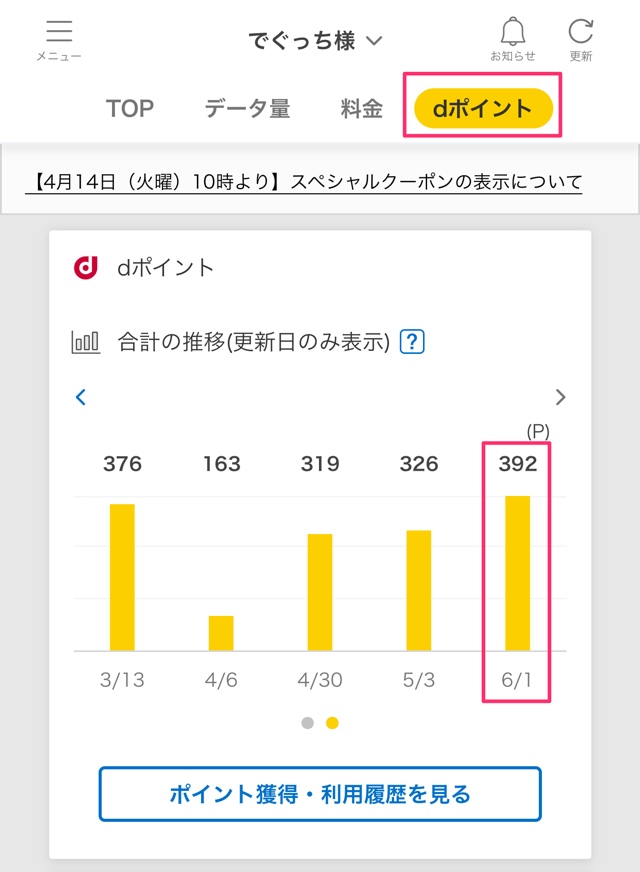
「ポイント獲得・利用履歴を見る」をタップすると詳細を確認できます。
[/tl][tl][/tl][/timeline]
先月のモバイルデータ通信状況の振り返り
月が変わればモバイルデータ通信量は確定しているので、正しく通信量を確認できます。
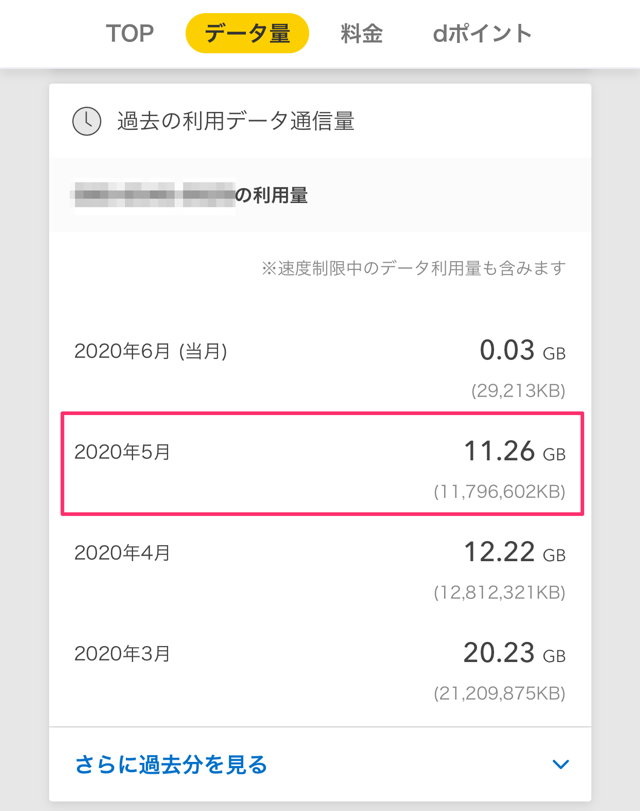
先月もリモートワーク&外出自粛の影響で11.26GBという結果になりました。
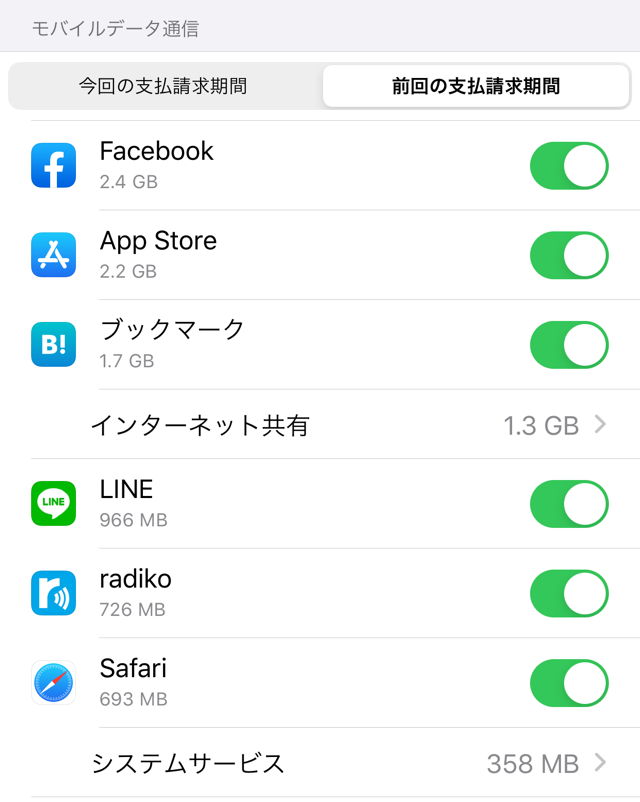
利用しているアプリ・サービスは、
- Facebook … 2.4GB(+0.9GB)
- App Store … 2.2GB(+1.3GB)
- (はてな)ブックマーク … 1.7GB(+1.0GB)
- インターネット共有(テザリング) … 1.3GB(-0.2GB)
- LINE … 966MB(+333MB)
- radiko … 726MB(+94MB)
- Safari … 693MB(+391MB)
- システムサービス … 358MB(+150MB)
という結果になりました。(カッコ内は前回からの増減)
上記の中だとApp Storeの利用量が多いですね。
これは、アプリのアップデートの自動更新をモバイルデータ通信で行うことを許可しているためです。
現在は30GBプラスボーナス30GBの計60GB利用可能なので全然意識する必要はないですが、今後もリモートワーク中心で出かける必要がなくなったら、ギガホライトへの変更を含めた、モバイルデータ通信量の見直しが必要です。
私は問題ないと考えているため、来月もギガホ継続します。
ちなみにインターネット共有・システムサービスは > で展開すると紹介を確認できます。
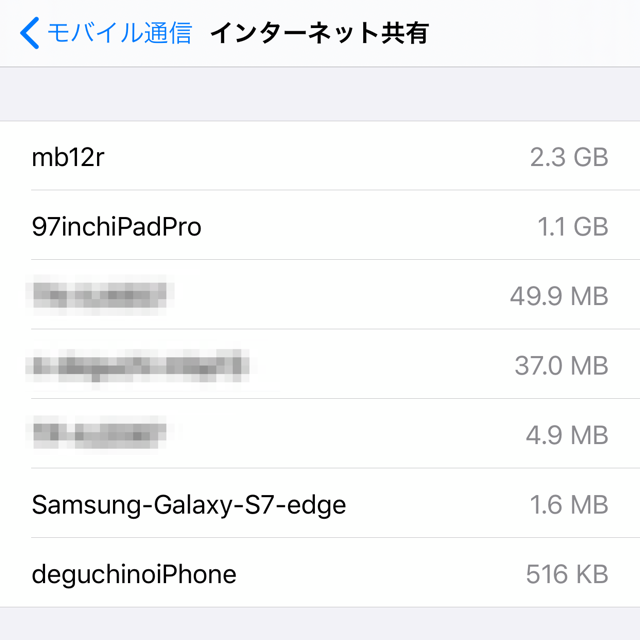
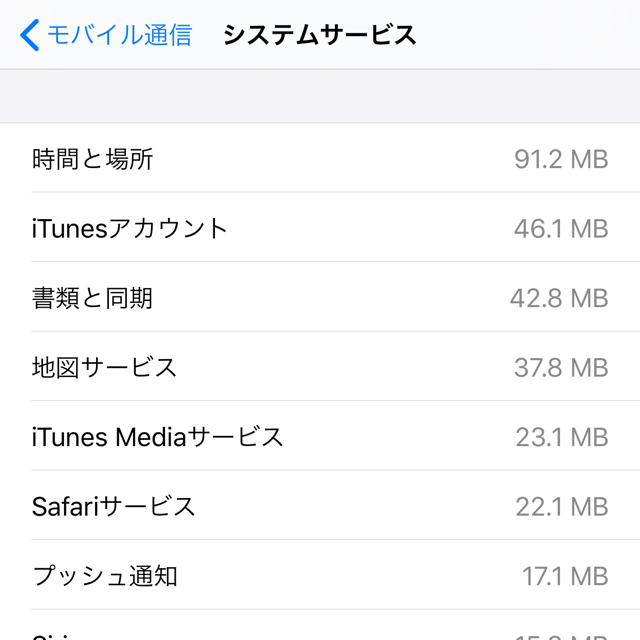
5月はあまりテザリングもしてないし、そもそも月の半分以上が自宅でWi-Fi通信環境だったので、システムサービスもそんなに利用してないですね。
毎月1日はモバイルデータ通信量リセット、毎月月末はモバイルデータ通信量確認&プランの見直しを実施しよう
ドコモのiPhoneで通信プランを設定していると自動でリセットされますが、ドコモのデータ通信SIMや他のキャリア、格安SIMなどではモバイルデータ通信量のリセットは明示的に手動で実施する必要があります。
iPhoneではアプリ別の使用状況が確認できるので、できるだけ正確な情報を得るためには毎月1日の本格的な通信を実施する前に行う必要があります。
正しい通信量を確認することで、
- ぜんぜん通信していないのに高い料金プランを利用する
- 逆に、安い料金プランを利用したため、高速通信をするために高い料金で追加のギガを購入する
といったムダ遣いをなくすことができます。
正しい通信量を確認できるようにすることで、賢いモバイルデータ通信をしましょう。
では、今回はこの辺で。
月末のモバイルデータ通信量確認&プラン見直しの検討、変更方法についてはこちら
月末の作業についてはこちらをご確認ください。
[card2 id=”70377″]